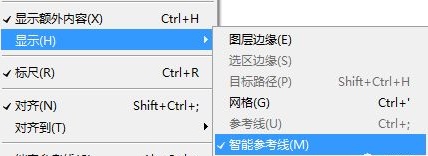今天品索教育给大家分享Photoshop4个常用小技巧。这些都是基本操作,如果会灵活运用,就能大大提高工作效率。万变不理其宗,就是这个理。这4个常用小技巧,分别是:连续复制、智能对象、自定义图案和智能参考线。
一、连续复制
虽然复制,可以用ctrl+c,可以点击编辑>拷贝,可以直接用ctrl+j,用快捷键:ctrl+shift+alt+t,也可多个连续复制问题。
注意:使用ctrl+shift+alt+t这个方法进行连续复制的时候,第2个图形 ,一定要用ctrl+t进行移动变换,不然是没有效果的。
比如画横线第2个图形用ctrl+t进行变换
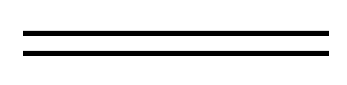
接下来,直接用快捷键ctrl+shift+alt+t,就可以连续复制了,是不是很快.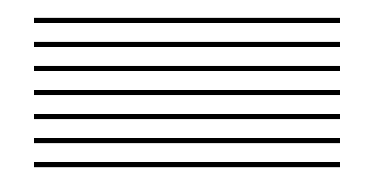
二、智能对象
一般而言,要改变图层尺寸的时候,担心影响图片质量的时候,就需要用到智能对象。把普通图像转换为智能对象的好处是:无论怎么变换图像,丢失原始图像数据或对图像质量的损伤降低了不少。选中图层,然后点击鼠标右键,在菜单列表中就可以看到转换为智能对象了。转换成智能对象后的图层缩略图右下角会带有一个类似文档的小图,如图
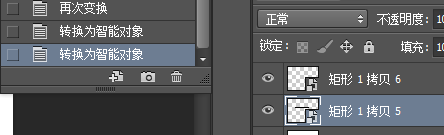
三、自定义图案
自定义图案,在很多场合都会用到,比如证件照的排版,比如某个图像很好看,日后可能会用到,又怕找不到,就可以用自定义图案,把它设置为模板。把常用的图案设置为模板,直接使用,不用找来找去,费时费力。说了这么多,还是不懂怎么设置自定义图案?编辑>定义图案
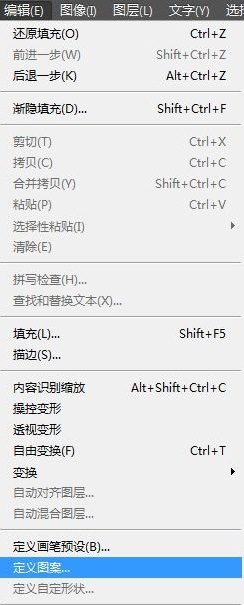
弹出图案对话框,填写图案名字
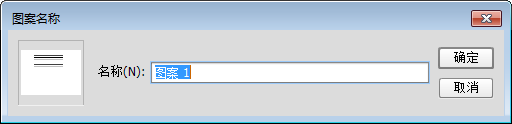
做完上面两部的时候,就可以在填充的对话框中找到刚才定义好的图案了。
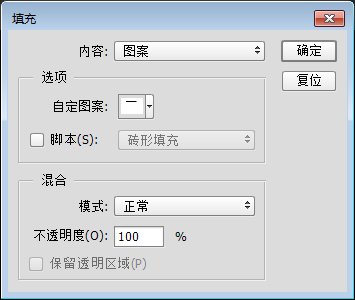
四、智能参考线
调用智能参考线,把需要调整的物体放在一起的时候,就会出现红色的参考线,智能对齐,准确方便。
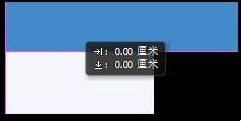
不懂智能参考线在哪设置?
执行视图>显示>智能参考线命令